大部分网友都不知道怎么在win7查看本机型号的方法、今天小编就带来win7查看本机型号实用技巧分享给大家。其实使用win7查看本机型号的解决办法很简单。下面就跟着小编的脚步一起来学习win7查看本机型号的解决办法吧。
1首先,我们在电脑桌面找到“计算机”,在计算机上右击选择属性。

2、在跳出的页面中仔细查看,我们可以看到计算机名称相关信息。
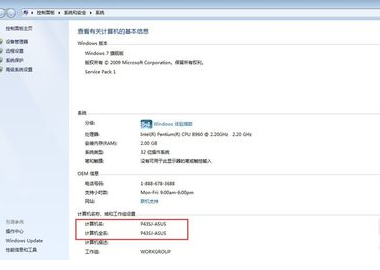
3、如果大家觉得不放心,还可以点击网页左下角的“性能信息和工具”,在跳出来的界面中可以看到计算机的相关信息,大家找到小编框选的文章链接。
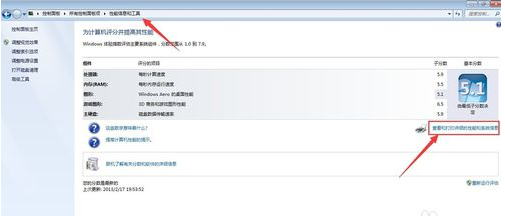
4、点击上面框选的信息,在跳出的界面中找到系统信息,就可以查看到系统型号等信息。
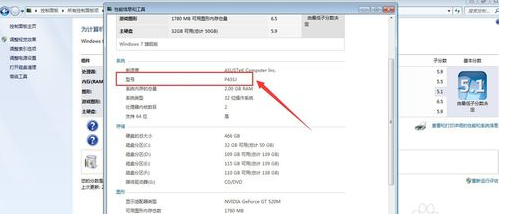
5、此外,大家也可以点击开始--控制面板,找到“查看您的计算机状态”,然后再点击查看性能信息,同样也可以到达步骤三中的界面,进行电脑型号的查看。
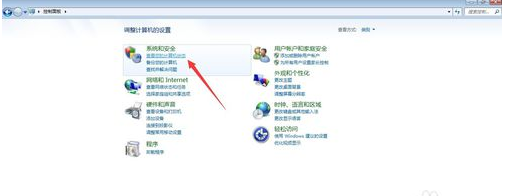
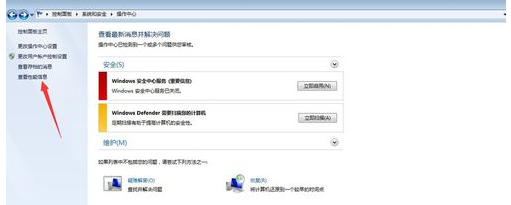
以上就是win7查看本机型号实用技巧分享的教程了。看了小编精心准备的教程是不是感觉问题很容易就解决了呢。如果更多电脑的常见问题和热门资讯。请关注我们的官方网站。